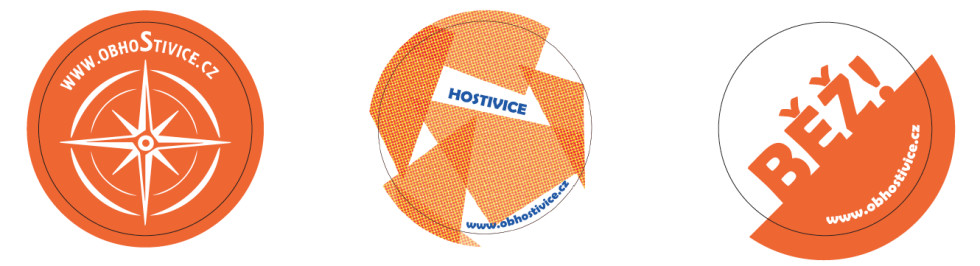Zdá se, že někteří borci v mezidobí pozapomněli, jak párovat, tak si celý proces v kostce oživme. Jde o to, jak udělat záznam trasy tréninku nebo závodu podle GPS a jak tento záznam pak napárovat na mapu.
Jak pořídit záznam GPS. Máme několik možností, jež se ale v podstatě od sebe moc neliší. Důležité je vydolovat záznam trasy nejlépe ve formátu GPX (ano, poslední je X). Tou první je použít hodinky, které záznam GPS provedou. Nejčastěji se používají hodinky Garmin nebo TomTom, ale lze použít jakékoli značky, hlavně když to bude zaznamenávat GPS. Nejpraktičtější a nejjednodušší mi přijdou TomTom Runner 2.
Záznam lze pořídit i přímo z telefonu – velká část z nich už GPS v sobě má, tedy jde spíše o zvolení aplikace, která vám umožní záznam provést. Já mám nejraději apku iSmoothRun, která umožňuje poslat záznam emailem přímo z telefonu bez registrace v nějaké skupině a přihlašování do webové apky. Samozřejmě existují i další sociální apky, jež umožňují totéž jako je například Strava a mnohé další. Někteří borci dělají záznam přes Mapy od Seznamu.
Pokud tedy získáte záznam trasy ve formátu GPX, máte napůl vyhráno. Co je na tomto kroku nejsložitější a v čem se nejvíc chybuje? Kupodivu to není žádná technikálie. Nejdůležitější je nezapomenout zapnout záznam trasy na startu a vypnout v cíli. Mnozí včetně mě zapomínají zapínat záznam přímo na startu a vypínat hned, když jsem v cíli. Pak to dost komplikuje totiž další krok – párování do mapy.
Párovací program. Párování provádíme prostřednictvím programu QuickRoute. Ten si můžete zdarma stáhnout na následujícím odkazu.
http://www.matstroeng.se/quickroute/en/
Párování trasy do mapy. Teď potřebujeme podkladovou mapu nejlépe ve formátu JPG, ale program podporuje i další formáty obrázků. Tu obvykle získáte nascanováním mapy nebo ji máte k dispozici pro virtuální tréninky už zadanou v JPG. Pokud je v PDF, je třeba převést do JPG třeba přes snímek (funkce v Acrobatu) nebo při nejhorším snímek obrazovky (prtscr).
QuickRoute po vás bude chtít mapu a pak taky záznam trasy. Oba soubory do programu nahrajte a on vám sám poskytne návrh spárování trasy a mapy. Obvykle to spolu nesedí a tedy použijeme funkci šipky posunující trasu (menu nahoře). Tím posunete začátek trasy na start a její konec do cíle. Pokud ani tak trasa nesedí, tak obvykle stačí posunout ještě jeden bod trasy na kontrolu, kde jste určitě byli. Výjimečně je třeba ještě dalších posunů. Nedoporučuju příliš zkoušet narafičit trasu, aby to vyšlo – rozhodíte si tím ostatní části trasy a bývá poznat, že to někdo s ohýbáním trasy přehnal.
Nakonec provedete export celého záznamu do JPG a v případě virtuálního tréninku pošlete trenérovi. Případné dotazy či zkušenosti piště pod příspěvek (kvůli antispamu musí každý příspěvek odsouhlasit admin, tak se zobrazí až časem).